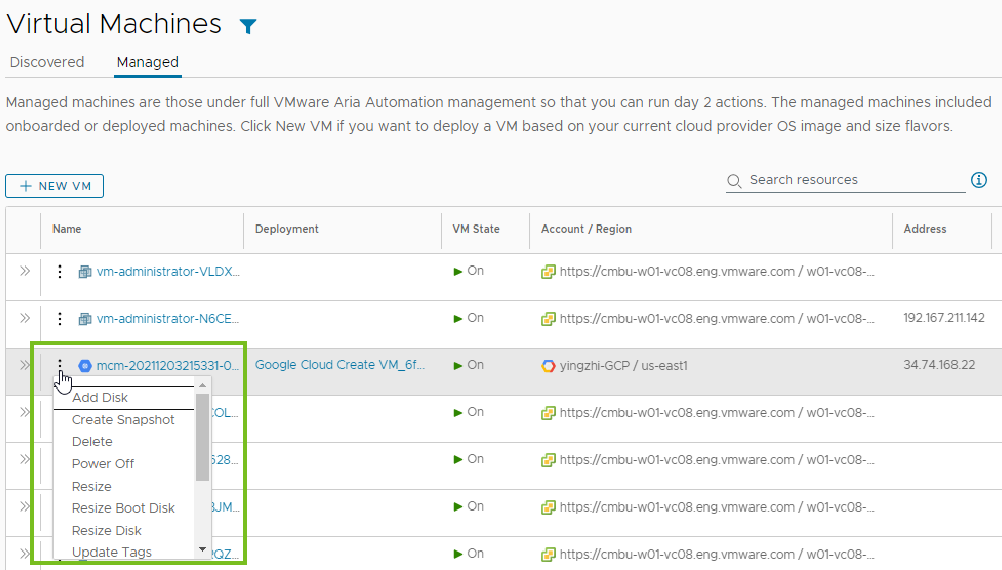Ce workflow, qui se concentre sur la gestion des machines virtuelles, fournit un guide pour la gestion du cycle de vie des ressources que vous pouvez appliquer aux autres types de ressources.
Localiser les ressources de la machine virtuelle
Les machines virtuelles déployées et intégrées sont disponibles sur la page Ressources et l'onglet Géré de la page Machines virtuelles. Cet exemple se concentre sur les machines virtuelles, mais vous pouvez appliquer le même workflow aux autres types de ressources.
- Sélectionnez .
- Localisez votre machine virtuelle.
Vous pouvez utiliser les filtres ou la recherche pour localiser des ressources particulières.
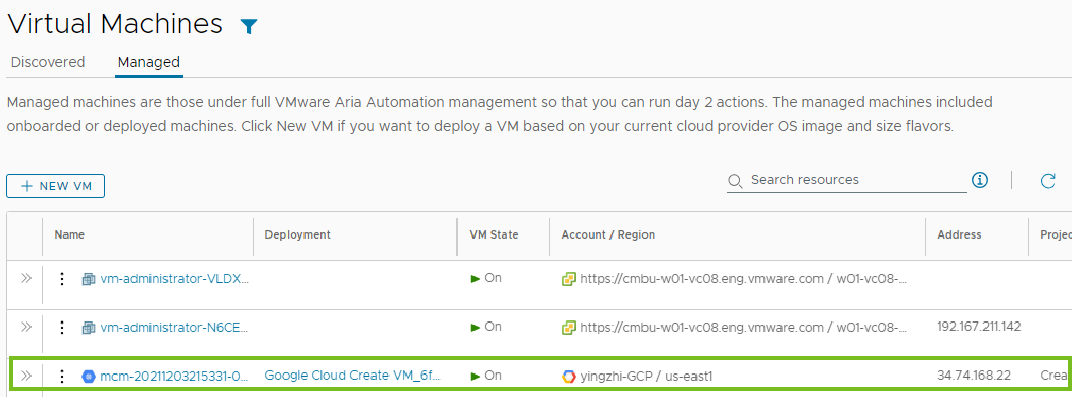
Vérifier les détails de la machine virtuelle
Les détails des ressources fournissent une vue rapide des informations sur la machine, notamment les réseaux, les propriétés personnalisées et d'autres informations collectées.
- Recherchez la machine dans la liste des machines virtuelles.
- Cliquez sur les flèches doubles en regard du nom de la ressource dans la colonne de gauche du tableau.
Le volet de détails s'ouvre sur le côté droit de la liste.
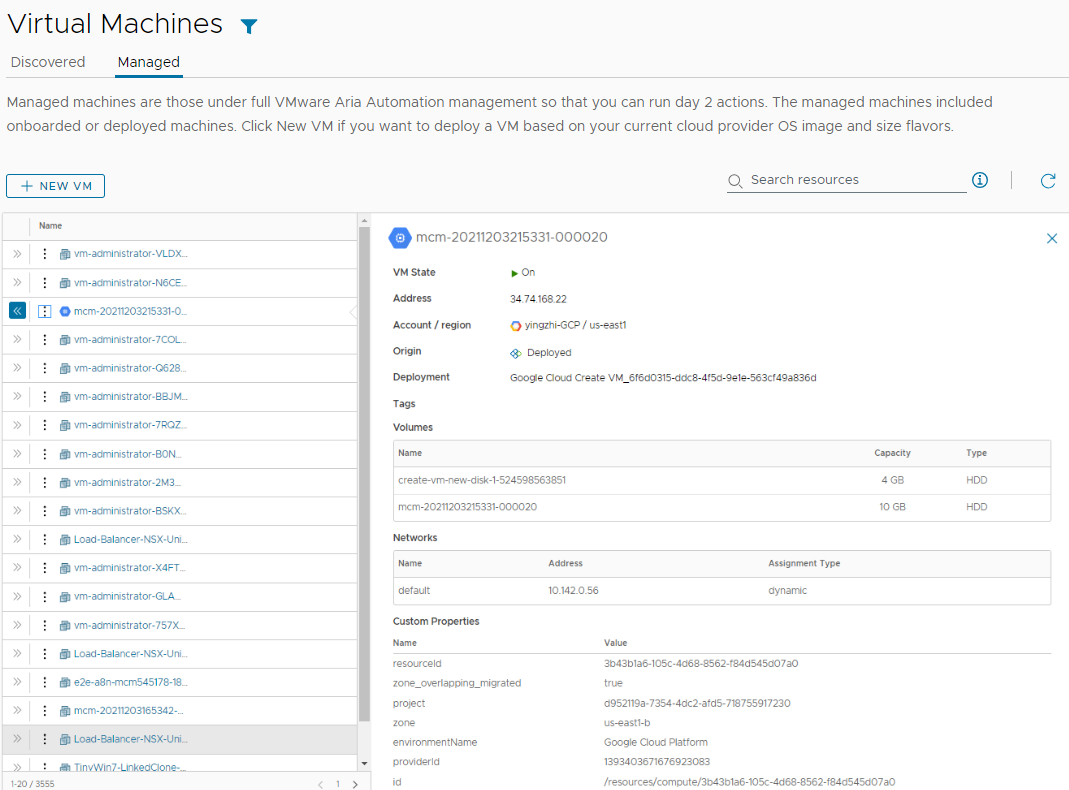
- Pour fermer le volet, cliquez sur les flèches doubles ou sur le nom de la ressource.
Exécuter les actions du jour 2 sur la machine virtuelle
Vous utilisez les actions du jour 2 pour gérer vos ressources. Les actions disponibles dépendent du type de ressource, de l'état de la ressource et des stratégies d'action de jour 2 qui sont appliquées.
- Recherchez la machine dans la liste des machines virtuelles.
- Cliquez sur les trois points verticaux pour afficher les actions disponibles.
- Cliquez sur l'action.